成员功能使用说明
概述
易企慧支持对成员及成员信息进行添加、编辑、删除和导出操作,方便成员管理。
添加成员
进入易企慧管理员端首页,点击成员按钮,进入成员列表页面,页面默认呈现成员姓名、手机号码、所属部门和邮箱等基本信息
点击右上角添加成员按钮可进行成员添加操作
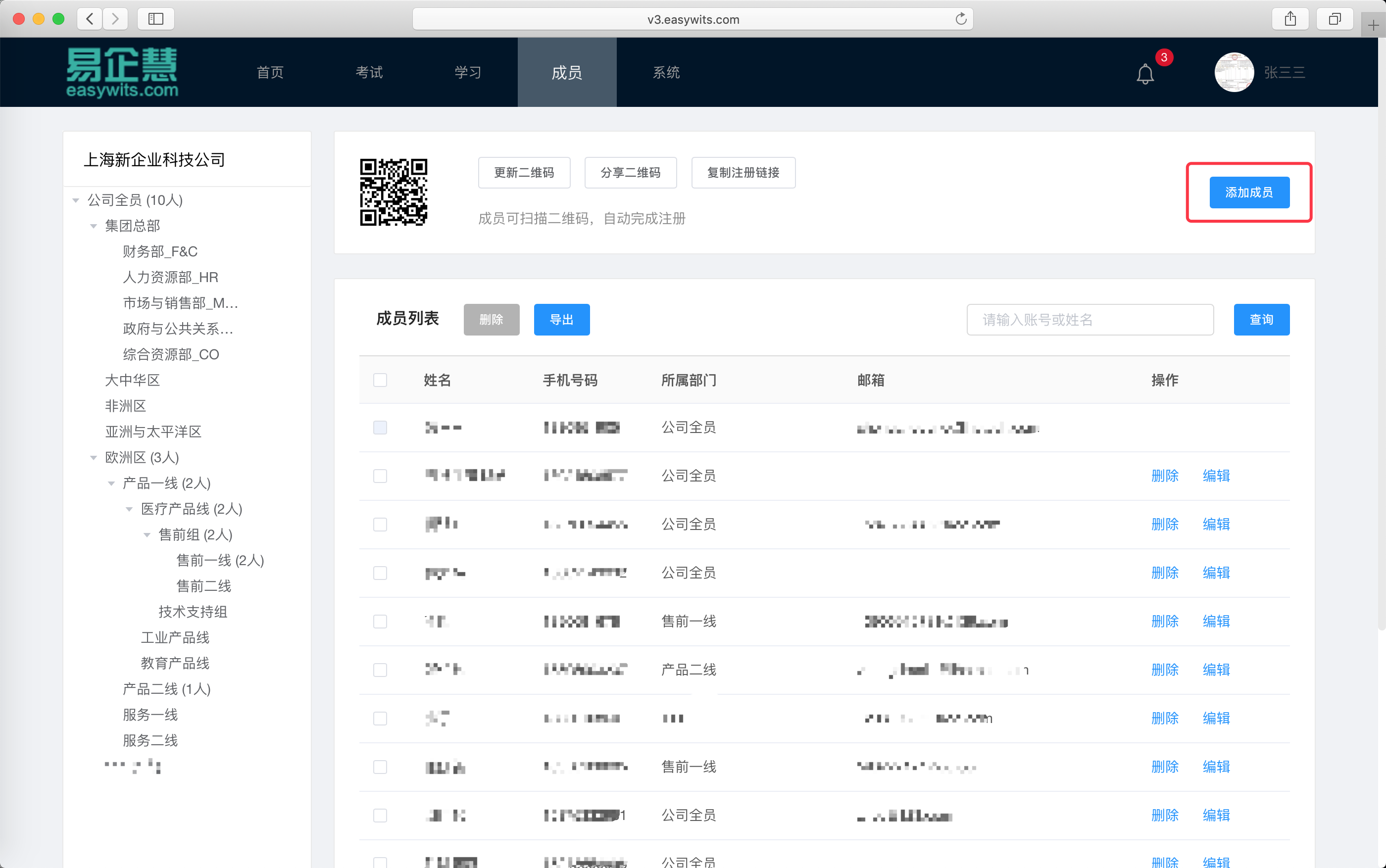
手动添加
点击添加成员按钮后,弹出单个添加编辑页面,可根据输入框,输入成员的姓名、邮箱、手机号以及选择该成员对应的部门,完成成员基本信息填写后,可点击取消按钮取消本次操作,或点击保存并继续按钮继续添加下一个成员,点击保存按钮则完成成员添加

批量导入
点击添加成员按钮后,在弹出的信息页中选择批量导入分页可进行成员批量导入操作,一次最多导入1000位成员
点击模板下载按钮,下载用于批量导入的Excel模板,根据成员信息填入姓名、手机号、部门名称和邮箱
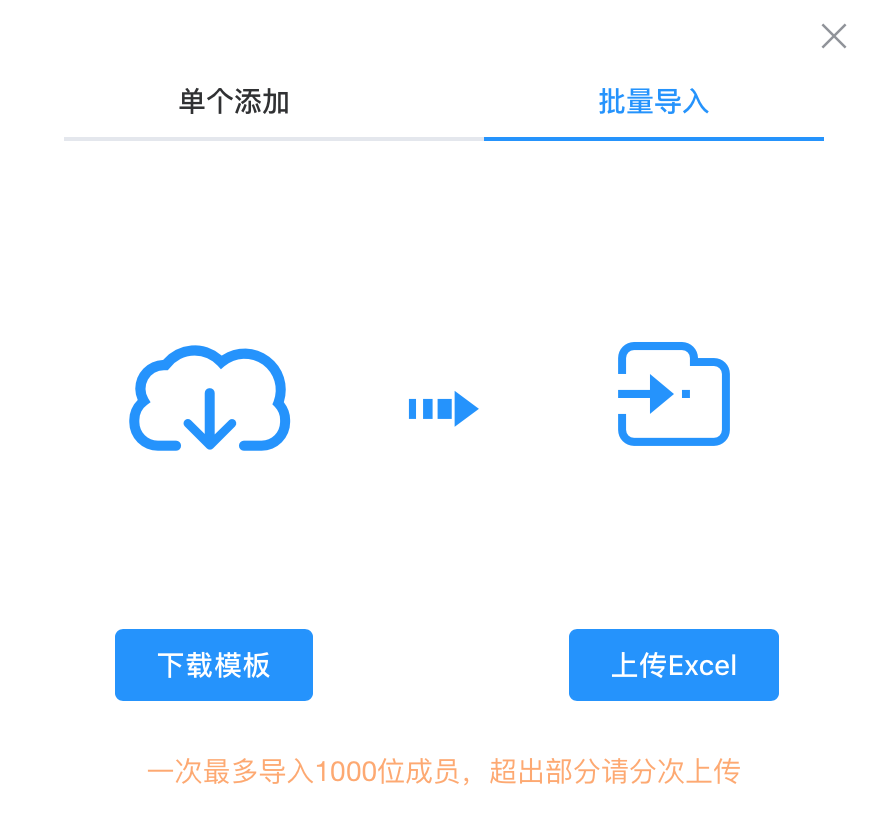
点击上传Excel按钮,可选择三种三种上传模式
正常模式:仅导入表格中的新用户,对重复用户直接跳过,一般建议使用该模式;
覆盖模式:导入表格中的新用户,如用户出现重复,将用表格中的信息进行覆盖;
更新模式:使用表格中的用户信息进行覆盖,对表格中不存在的用户,将直接删除(含用户相关学习,考试记录),请谨慎使用。
通过二维码自动加入
点击成员按钮进入成员信息页,成员列表上方默认呈现二维码,成员可以扫描二维码,自动完成注册
点击更新二维码按钮,二维码将会刷新,二维码刷新后,原二维码将失效,成员不能再扫原二维码加入团队
点击分享二维码按钮,弹出二维码分享页和网页链接,用户可以选择点击复制按钮进行网址复制,或点击分享按钮分享到微信,点击关闭按钮选择关闭页面,点击下载按钮将二维码下载至本地。
点击复制链接按钮可直接复制用户注册页网址进行分享
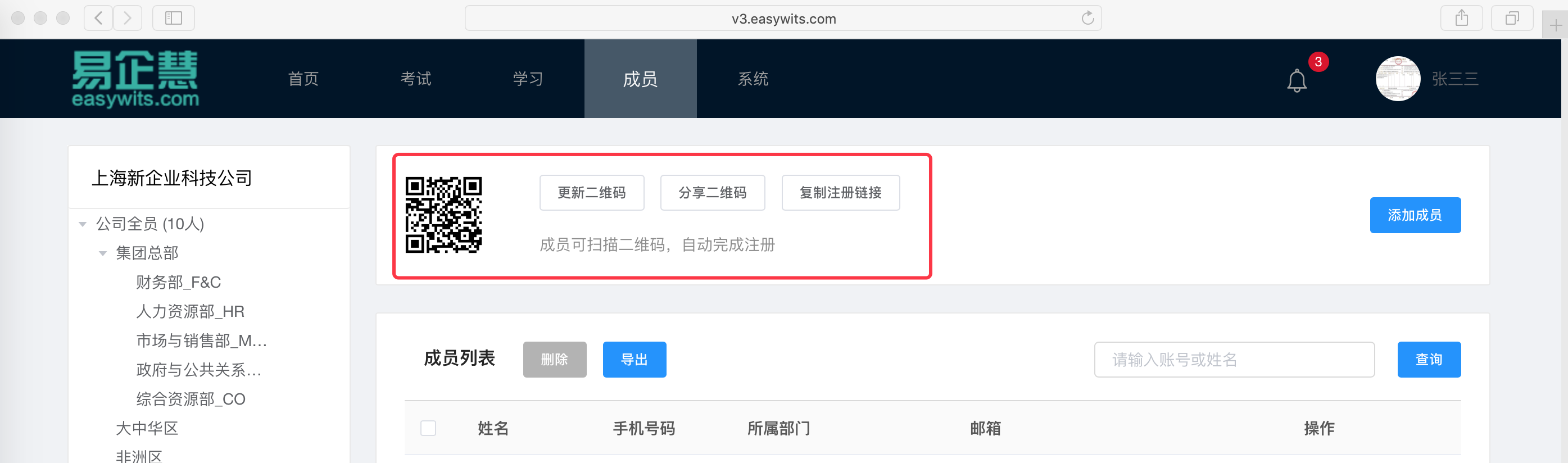
导出成员
在成员信息页中的成员列表旁边,点击导出按钮进行成员导出操作
点击导出按钮后,将下载以公司名称命名的Excel文件,将成员信息载入本地,包括:姓名、手机号、部门名称,邮箱和用户状态。
修改成员信息
在成员列表页面,点击操作栏中的编辑按钮,可对成员信息进行修改操作
点击编辑按钮后,弹出信息修改页面,可修改成员对应的姓名、邮箱、手机和部门,填写完成后可点击取消按钮取消本次修改,或点击完成按钮完成本次成员信息修改。
 版本更新通知
版本更新通知